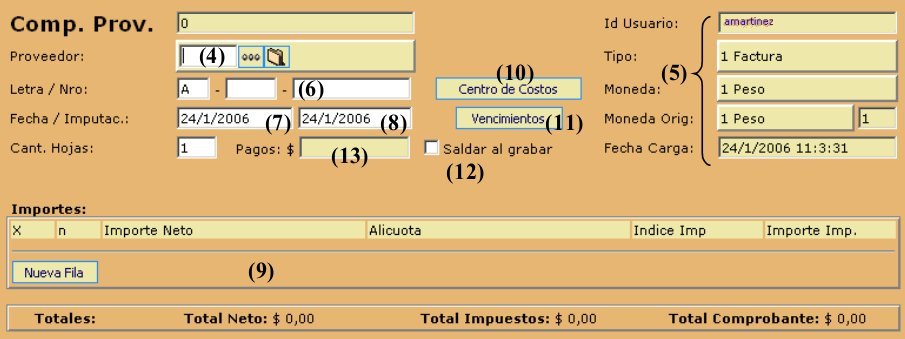| Version 5 (modified by pablo, 15 years ago) |
|---|
Carga de comprobantes de proveedor
Los comprobantes de proveedor son los documentos fiscales relacionados a la cuenta corriente con el proveedor: normalmente facturas y notas de crédito.
En este módulo se carga la información de estos documentos que permiten el seguimiento fiscal (por ejemplo para emitir un iva compras) o financiero (por ejemplo para mantener la cuenta corriente del proveedor, realizar el seguimiento de vencimientos, órdenes de pago,etc).
Los comprobantes pueden ser de gastos o de mercadería. En caso de tratarse de comprobantes de mercadería, además de la carga tal como se la va a describir acá, hay otra actividad que se realiza que tiene que ver con el control de precios y el control de cantidades de la compra.
Así que en principio en este módulo no se van a grabar los detalles de la mercadería o los servicios detallados en los comprobantes.
Para realizar la carga de comprobantes entregados por proveedores, se puede utilizar el abm? desde el menú Proveedores - Comprobantes.
En la primer pantalla con los botones (1) Entrar, (2) Nuevo y (3) Salir se presiona en (2) "Nuevo".
Ante un nuevo comprobante, aparece un formulario en blanco listo para cargarle todos los datos del comprobante de proveedor y grabarlo. Hay predeterminados algunos valores (5) como por ejemplo: tipo de comprobante, moneda de carga del comprobante, moneda con la que fue realizada la factura, cotización establecida en el sistema para esta última, usuario que está realizando la carga y fecha hora de la misma. Salvo estos dos últimos datos, el resto pueden ser modificados: haciendo click sobre el dato que se desea modificar, aparece el correspondiente buscador. El usuario que muestra es el que se ingresó al inicio del sistema cuando se solicitó usuario y contraseña (inicio de sesión, usuario de la sesión). El primer paso es seleccionar el proveedor al que se le va a asignar el comprobante. Para ello en el buscador (4) se puede escribir el id de proveedor asignado por el sistema. También puede tipearse el nro. de cuit o documento del proveedor. En caso de no conocer ningún código, se puede realizar la búsqueda alfabética presionando el botón que contiene los tres puntos. Si el proveedor no existe aún en la base de datos, se puede presionar el botón que contiene la imagen de la lupa, para realizar el alta del mismo. Luego se cargan el puesto y nro. de comprobante (6), la fecha del mismo (7), la fecha de imputación (8) (se controla que no se coloque una fecha de imputación de un mes ya cerrado, de manera de no alterar el libro de IVA compras ya generado y los impuestos abonados) y la cantidad de hojas con que cuenta el comprobante. Finalmente, se ingresan los importes que contiene la factura en la tabla (9). Lo primero que se debe hacer es presionar sobre el botón Nueva Fila (10) para que se agregue una fila a la tabla. En esa fila se ingresan el importe neto, la alícuota de IVA, y el monto del impuesto (precalculado por el sistema – según la configuración de instalación, el sistema puede llegar a controlar que el monto del impuesto no sea mayor al precalculado). En la barra inferior se van mostrando los valores totales.
Attachments
- prov01.jpg (54.7 KB) - added by pablo 15 years ago.
- prov02.jpg (22.6 KB) - added by pablo 15 years ago.
- prov03.jpg (23.6 KB) - added by pablo 15 years ago.
- prov04.jpg (50.0 KB) - added by pablo 15 years ago.
- prov05.jpg (18.7 KB) - added by pablo 15 years ago.
- prov06.jpg (36.2 KB) - added by pablo 15 years ago.